Un blog, o en español también una bitacora, es un sitio web periódicamente actualizado que recopila cronológicamento texto o articulo de uno o varios autores, apareciendo primero el más reciente, donde el autor conserva siempre la libertad de dejar publicado lo que crea pertinente. El nombre bitácora está basado en los cuadernos de bitácora, cuadernos de viaje que se utilizaban en los barcos para relatar el desarrollo del viaje y que se guardaban en la bitacora Aunque el nombre se ha popularizado en los últimos años a raíz de su utilización en diferentes ámbitos, el cuaderno de trabajo o bitácora ha sido utilizado desde siempre.
Este término inglés blog o weblog proviene de las palabras web y log ('log' en inglés = diario). El término bitácora, en referencia a los antiguos cuadernos de vitacoras de los barcos, se utiliza preferentemente cuando el autor escribe sobre su vida propia como si fuese un diario pero publicado en la web (en linea ).
TIC's
miércoles, 5 de octubre de 2011
domingo, 2 de octubre de 2011
INFORMATICA
ALUMNA . RUBI INTERIAN ZAPATA
MATERIA : INFORMATICA
GRADO Y GRUPO : 1 H
PROTECTO : 2
NOMBRE DEL PROYECTO : GRUPO DE DISCUSION
PROFESOR : ADRIAN UCO
ESCUELA : COBACH NUMERO 2 .
 INTEGRANTES DEL EQUIPO :
INTEGRANTES DEL EQUIPO :
RUBI ESMERALDA INTERIAN ZAPATA ..
MATERIA : INFORMATICA
GRADO Y GRUPO : 1 H
PROTECTO : 2
NOMBRE DEL PROYECTO : GRUPO DE DISCUSION
PROFESOR : ADRIAN UCO
ESCUELA : COBACH NUMERO 2 .
RUBI ESMERALDA INTERIAN ZAPATA ..
DESCRIBE EL PROCESO PARA DETECTAR Y ELIMINAR SOFTWARE DAÑONO " TEMA 13 "
MEDIDAS DE PREVENCION DE ATAQUES DE VIRUS :
existe muchas medidas que deves tomar para evitar que tu equipo o tus medios
de amacenamiento portatiles se infecten :
Tener instalado y activado un programa que evite , rastree y elimine virus . estos programas se conocen como antivirus .
Evitar introducir atu equipo medios de almacenamiento removibles que consideres que pudieran estar infectados .
No instalar software pirata .
No abrir mensajes provenientes de una direccion electronica desconocida .
Evitar descargar software de internet .

existe muchas medidas que deves tomar para evitar que tu equipo o tus medios
de amacenamiento portatiles se infecten :
Tener instalado y activado un programa que evite , rastree y elimine virus . estos programas se conocen como antivirus .
Evitar introducir atu equipo medios de almacenamiento removibles que consideres que pudieran estar infectados .
No instalar software pirata .
No abrir mensajes provenientes de una direccion electronica desconocida .
Evitar descargar software de internet .
DEFINE EL CONCEPTO DE VIRUS Y SOFTWARE ANTIVRUS " TEMA 12 "
DEFINICION DE VRUS:
un virus es un programa introducido de forma oculta en la memoria de una computadora,el cual,al activarse,destruye total o parcialmente la informacion almacenada.
los virus estan deiseñados para reproducirse y evitar su deteccion.la carga activa puede transtornar o modificar archivos de datos, presentar un determinado mensaje o provocar fallos en el sistema operativo.

DEFINICION DE ANTIVIRUS:
un antivirus es un programa que proviene detecta y elimina virus informaticos existe muchos antivirus en el mercado pertenecuentes a diferentes companias.las caracteristicas de estos antivirus son similares,todos monitorean el sistema y tratan de evitar la introduccion de virus
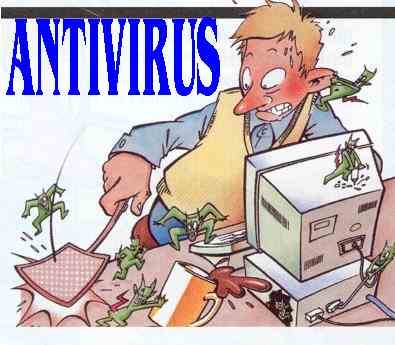
un virus es un programa introducido de forma oculta en la memoria de una computadora,el cual,al activarse,destruye total o parcialmente la informacion almacenada.
los virus estan deiseñados para reproducirse y evitar su deteccion.la carga activa puede transtornar o modificar archivos de datos, presentar un determinado mensaje o provocar fallos en el sistema operativo.
DEFINICION DE ANTIVIRUS:
un antivirus es un programa que proviene detecta y elimina virus informaticos existe muchos antivirus en el mercado pertenecuentes a diferentes companias.las caracteristicas de estos antivirus son similares,todos monitorean el sistema y tratan de evitar la introduccion de virus
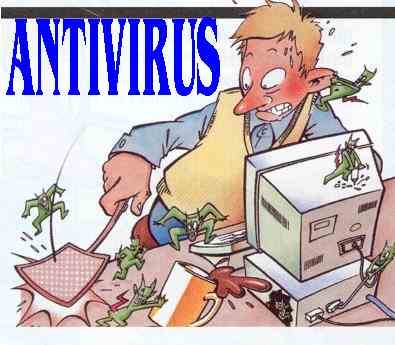
IDENTIFICA LAS CARACTERISTICAS DEL SOFTWARE DAÑINO " TEMA 11 "
Existen diferentes tipos de software dañinos con caracteristicas espesificas .
GUSANO : su mision es reproducirse infinitamente en archivos directorios o cualkier medio de almacenamiento disponible .
RESIENTE :
tiene la capacidad de alojarse en la memoria de la maquina , se carga desde el sector de arranque .
TROYANO :
infecta los archivos ejecutables , como los . EXE O . COM , es decir , alos programas que tienen jna funcion especifica , cuando el usuario activa algunos de estos archivos automaticamente se ejecuta el virus .

GUSANO : su mision es reproducirse infinitamente en archivos directorios o cualkier medio de almacenamiento disponible .
RESIENTE :
tiene la capacidad de alojarse en la memoria de la maquina , se carga desde el sector de arranque .
TROYANO :
infecta los archivos ejecutables , como los . EXE O . COM , es decir , alos programas que tienen jna funcion especifica , cuando el usuario activa algunos de estos archivos automaticamente se ejecuta el virus .
ENUNCIA LAS FUNCIONES BASICAS DEL EXPLORADOR DE ARCHIVOS " TEMA 9"
VENTANA Y COMPONENTES DEL EXPLORADOR DE ARCHIVOS:
el explorador de archivos se presenta mediante una ventana que tiene distintas partes.
en la barra de herramientas encuentras los botones, como el boton vistas, que te proporciona distintas opciones para visualizar las carpetas.
en le panel de carpeteas y dispositivos de almacenamiento se despliega la estructura de carpetas y los dispositivos onde se encuentran almacenadas.
ADMINISTRADOR DE ARCHIVOS:
el explorador de archivos cuenta con determinados componentes que te ayudan en el manejo y administracion de tu informacion.
LOS PASOS PARA CREAR UNA CARPETA :
1.activa el explorador de archivos.
2.selecciona la ubicacion, sea dispositivo o carpeta, donde deseas crearla.
3.elige en el menu archivo la opcion nuevo.
4.del submenu que se despliega selecciona la opcion carpeta.
5.aparecera una carpeta y sobre escribes el nuevo nombre.
6.da un clic en cualquier area del panel de archivos y carpetas o presiona enter.
SELECCION DE CARPETAS Y ARCHIVOS:
para selecionar un archivo, o una carpeta, basta con dar un clic encima.si quieres seleccinar varios archivos que se encuentran ordenados en forma continua,da clic en el archivo incial, presiona la tecla shift y da un clic en el ultimo archivo de la fila.
TRANSFERENCIA:
para mover acrpetas o archivos por medio del menu edicion realiza los siguientes pasos.
1.selecciona la carpeta o el archivo que deseas cambiar de ubicacion.
2.despliega el menu edicion y elige la opcion cortar.
3.posiciona el cursor en la unidad de almacenamiento o la carpeta donde deseas colocar el elemento seleccionado.
4.selecciona la opcion pegar del menu edicion.
5.aparecera el elemento seleccionado en la nueva ubicacion.
COPIAR CARPETAS Y ARCHIVOS:
el procedimiento para copiar es muy parecido al proceso de mover.por medio del menu edicion sigue estos pasos:
1.selecciona la carpeta o el archivo que deseas copiar en otra ubicacion.
2.despliega el menu edicion y elige la opcion copiar.
3.posicionate en la unidad de almacenamiento o la carpeta donde deseas copiar el elemento seleccionado.
4.selecciona la opcion pegar del menu edicion.
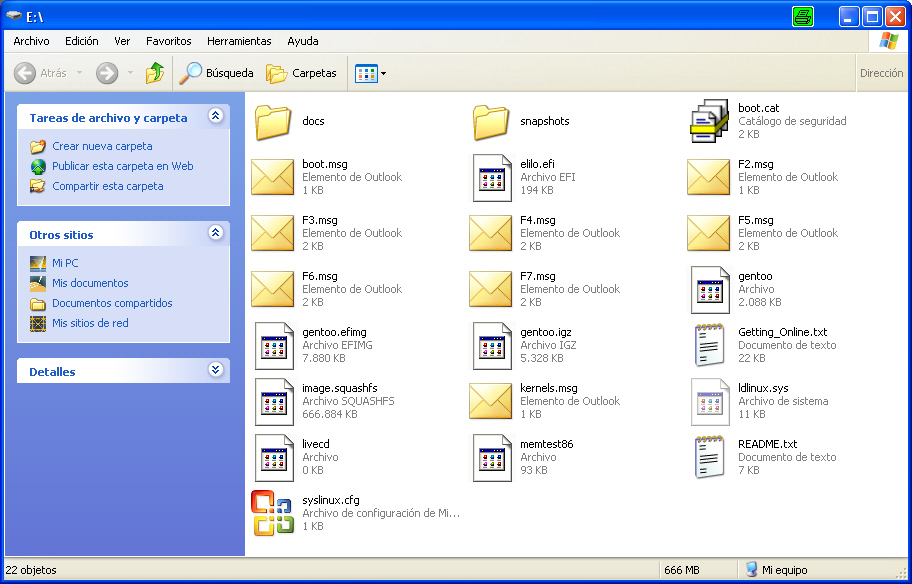
el explorador de archivos se presenta mediante una ventana que tiene distintas partes.
en la barra de herramientas encuentras los botones, como el boton vistas, que te proporciona distintas opciones para visualizar las carpetas.
en le panel de carpeteas y dispositivos de almacenamiento se despliega la estructura de carpetas y los dispositivos onde se encuentran almacenadas.
ADMINISTRADOR DE ARCHIVOS:
el explorador de archivos cuenta con determinados componentes que te ayudan en el manejo y administracion de tu informacion.
LOS PASOS PARA CREAR UNA CARPETA :
1.activa el explorador de archivos.
2.selecciona la ubicacion, sea dispositivo o carpeta, donde deseas crearla.
3.elige en el menu archivo la opcion nuevo.
4.del submenu que se despliega selecciona la opcion carpeta.
5.aparecera una carpeta y sobre escribes el nuevo nombre.
6.da un clic en cualquier area del panel de archivos y carpetas o presiona enter.
SELECCION DE CARPETAS Y ARCHIVOS:
para selecionar un archivo, o una carpeta, basta con dar un clic encima.si quieres seleccinar varios archivos que se encuentran ordenados en forma continua,da clic en el archivo incial, presiona la tecla shift y da un clic en el ultimo archivo de la fila.
TRANSFERENCIA:
para mover acrpetas o archivos por medio del menu edicion realiza los siguientes pasos.
1.selecciona la carpeta o el archivo que deseas cambiar de ubicacion.
2.despliega el menu edicion y elige la opcion cortar.
3.posiciona el cursor en la unidad de almacenamiento o la carpeta donde deseas colocar el elemento seleccionado.
4.selecciona la opcion pegar del menu edicion.
5.aparecera el elemento seleccionado en la nueva ubicacion.
COPIAR CARPETAS Y ARCHIVOS:
el procedimiento para copiar es muy parecido al proceso de mover.por medio del menu edicion sigue estos pasos:
1.selecciona la carpeta o el archivo que deseas copiar en otra ubicacion.
2.despliega el menu edicion y elige la opcion copiar.
3.posicionate en la unidad de almacenamiento o la carpeta donde deseas copiar el elemento seleccionado.
4.selecciona la opcion pegar del menu edicion.
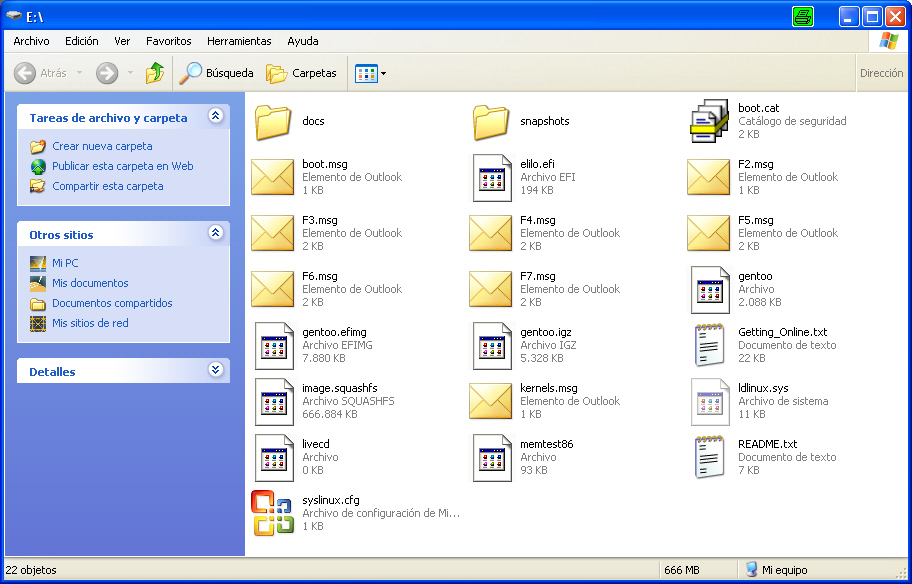
IDENTIFICA EL ENTORNO DE TRABAJO DEL SISTEMA OPERATIVO . " TEAMA 8 "
ARRANQUE DEL SISTWMA OPERATIVO E INICIO DE SESION :
al encender el equipo , el primer programa que se acdivara es el sistema operativo , que en este caso es windows xp . la apantalla de inicio se conoce como escritorio , donde figuran diferentes iconos . el escritorio puede terner distintos fondos , asi como diferentes iconos segun la forma en que se haya personalizado . los elementos de la pantalla principal son los iconos , el boton inicio , la barra de tareas y el area o los iconos de notificacion .

ACCESO A LAS APLICACIONES :
para accedeer alos programas , realiza los sig. pasos :
Haz clic en el boton inicio y despues en opcion todo los programas .
Selecciona la carpeta ( por ejemplo , accesorios ) que contenga el programa deseado .
Haz clic sobre el programa que deseas utilizar .
Puedes tener varios programas abiertos y ejecutandose al mismo tiempo , sin necesidad de cerra uno para abrir otro .

VENTANAS , BARRAS DE HERRAMIENTAS Y MENUS :
las aplicaciones de windows xp se identifican por tener un elemento conocido como ventana que cuenta con las partes que se especifican .
BARRA DE TITULO : proporciona el nombre de la aplicacion o programa activo y el nombre del archivo en el que se esta traajando .
BOTONES DE VENTANA :
se uvica en el lado derechode la barra de titulo , realizan varias funciones MINIMINIZAR , que reduce el tamaño solo la barras de tareas .
BARRA DE MENUS :
cada opcion despliega diferentes acciones que se pueden ejecutar .
ARRAS DE HERRAMIENTAS :
estan conformadas por botones que representany ejecutan alguna instruccion .
 .
.
al encender el equipo , el primer programa que se acdivara es el sistema operativo , que en este caso es windows xp . la apantalla de inicio se conoce como escritorio , donde figuran diferentes iconos . el escritorio puede terner distintos fondos , asi como diferentes iconos segun la forma en que se haya personalizado . los elementos de la pantalla principal son los iconos , el boton inicio , la barra de tareas y el area o los iconos de notificacion .
ACCESO A LAS APLICACIONES :
para accedeer alos programas , realiza los sig. pasos :
Haz clic en el boton inicio y despues en opcion todo los programas .
Selecciona la carpeta ( por ejemplo , accesorios ) que contenga el programa deseado .
Haz clic sobre el programa que deseas utilizar .
Puedes tener varios programas abiertos y ejecutandose al mismo tiempo , sin necesidad de cerra uno para abrir otro .
VENTANAS , BARRAS DE HERRAMIENTAS Y MENUS :
las aplicaciones de windows xp se identifican por tener un elemento conocido como ventana que cuenta con las partes que se especifican .
BARRA DE TITULO : proporciona el nombre de la aplicacion o programa activo y el nombre del archivo en el que se esta traajando .
BOTONES DE VENTANA :
se uvica en el lado derechode la barra de titulo , realizan varias funciones MINIMINIZAR , que reduce el tamaño solo la barras de tareas .
BARRA DE MENUS :
cada opcion despliega diferentes acciones que se pueden ejecutar .
ARRAS DE HERRAMIENTAS :
estan conformadas por botones que representany ejecutan alguna instruccion .
Suscribirse a:
Comentarios (Atom)